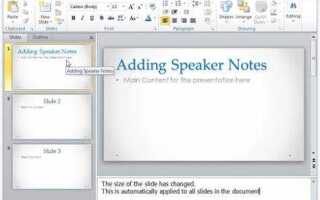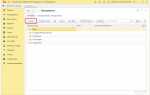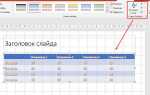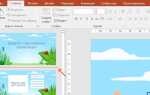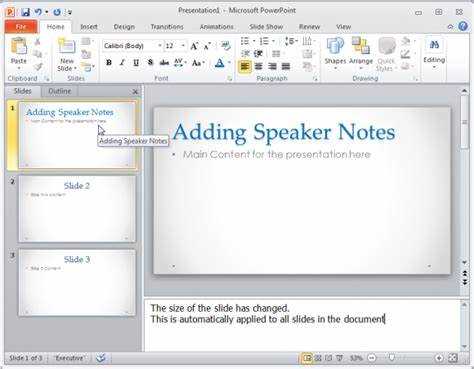
В PowerPoint для выравнивания размеров изображений используется встроенный инструмент изменения размера, который позволяет установить точные параметры ширины и высоты для нескольких объектов одновременно. Чтобы сделать картинки одинакового размера, необходимо выделить все нужные изображения, перейти во вкладку Формат и задать одинаковые значения в полях Размер.
Еще один способ – использование функции Размер и положение, где можно вручную ввести точные цифры для каждого изображения. Это гарантирует одинаковую высоту и ширину без искажений. Важно сохранить пропорции при масштабировании, если требуется, чтобы картинки не теряли соотношение сторон.
Для быстрого применения одинаковых размеров к группе изображений можно воспользоваться инструментом Формат по образцу или задать размеры через контекстное меню правой кнопкой мыши. Эти методы сокращают время работы и обеспечивают точность.
Выделение всех изображений для одновременного изменения размера
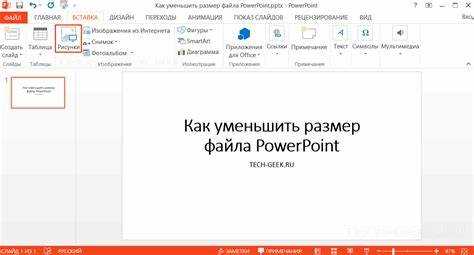
Чтобы изменить размер всех изображений одновременно, сначала выделите их все. Для этого перейдите на слайд с картинками.
Способ 1: Удерживая клавишу Ctrl, щёлкните по каждому изображению по очереди. Все выбранные объекты подсветятся рамкой.
Способ 2: Используйте инструмент выделения. На вкладке Главная выберите Выделить → Выделить объекты. Затем с помощью мыши обведите все картинки на слайде.
После выделения всех изображений можно одновременно изменить их размер через вкладку Формат рисунка или перетащив маркеры изменения размеров на одном из выделенных объектов.
Установка точных размеров через панель формата изображения
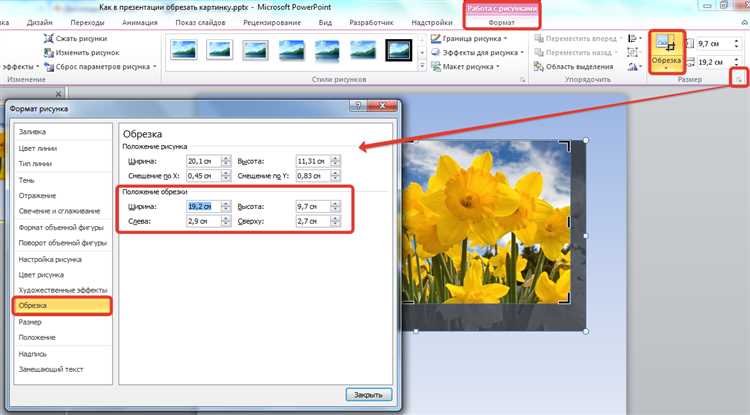
Выделите нужное изображение на слайде. В верхнем меню выберите вкладку Формат, затем нажмите на кнопку Размер или откройте боковую панель форматирования через правый клик и пункт Формат рисунка.
В разделе Размер и положение найдите поля Ширина и Высота. Введите точные значения в сантиметрах или дюймах, учитывая пропорции изображения.
Чтобы сохранить пропорции, отметьте флажок Сохранять пропорции. Если нужно задать отдельные размеры по ширине и высоте, снимите этот флажок.
Для одинаковых размеров нескольких картинок выделите все изображения, затем задайте одинаковые параметры ширины и высоты в панели формата.
Изменения применяются сразу, что позволяет быстро проверить результат и при необходимости корректировать размеры.
Использование функции «Размер и положение» для одинаковых параметров
Выделите нужную картинку, затем кликните правой кнопкой мыши и выберите «Размер и положение». В открывшемся окне перейдите во вкладку «Размер». В полях «Высота» и «Ширина» укажите точные значения в сантиметрах или дюймах. Убедитесь, что опция «Сохранять пропорции» отключена, если требуется задать независимые размеры.
После установки параметров закройте окно. Чтобы применить одинаковый размер к другим изображениям, выделите каждое из них по очереди и откройте «Размер и положение», затем вручную внесите ранее установленные значения.
Для ускорения процесса можно копировать картинку с нужными параметрами и использовать команду «Формат по образцу». Выделите источник, нажмите на кнопку «Формат по образцу» в панели инструментов и примените к другим изображениям. Это автоматически задаст размер и положение, заданные у исходного объекта.
Применение кнопки «Размер» на ленте PowerPoint
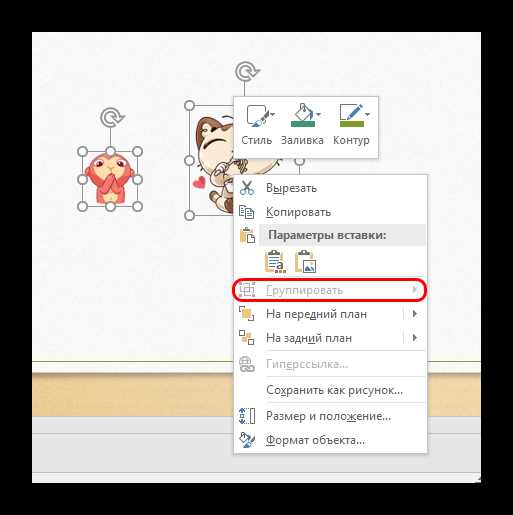
Для быстрого изменения размера нескольких изображений выделите нужные картинки, затем перейдите на вкладку Формат на ленте. Найдите группу Размер, где расположена кнопка с точными параметрами ширины и высоты.
Нажмите на стрелку рядом с полем Ширина или Высота для ручного ввода конкретных значений. После ввода нажмите Enter, и все выделенные изображения изменятся до одинакового размера. Это исключает искажение пропорций, если удерживать нажатой клавишу Shift при изменении.
Также можно открыть диалоговое окно Размер и положение, кликнув по маленькой стрелке в углу группы Размер. В окне доступны более точные настройки, включая масштабирование по ширине и высоте отдельно, а также блокировку пропорций.
Выровнять и распределить картинки по размеру и расположению

Для точного выравнивания и одинакового размера изображений в PowerPoint используйте встроенные инструменты.
- Выделите все нужные картинки, зажав клавишу Ctrl и кликая по ним.
- Перейдите на вкладку Формат (Появляется при выделении изображения).
- В группе Размер задайте одинаковую ширину и высоту, например, 5 см на 5 см. Это приведет к унификации размеров всех выделенных картинок.
- Для выравнивания выберите Выровнять и укажите нужный вариант:
- Выровнять по левому краю – для вертикального расположения.
- Выровнять по верхнему краю – для горизонтального расположения.
- Выровнять по центру – для центрального выравнивания.
- Чтобы равномерно распределить картинки, нажмите Выровнять и выберите:
- Распределить по горизонтали – равные интервалы слева направо.
- Распределить по вертикали – равные интервалы сверху вниз.
При использовании данных функций важно, чтобы картинки были выделены одновременно. Это обеспечивает корректное применение размеров и расположения к каждому элементу.
Использование шаблонов и масок для автоматического подгона изображений
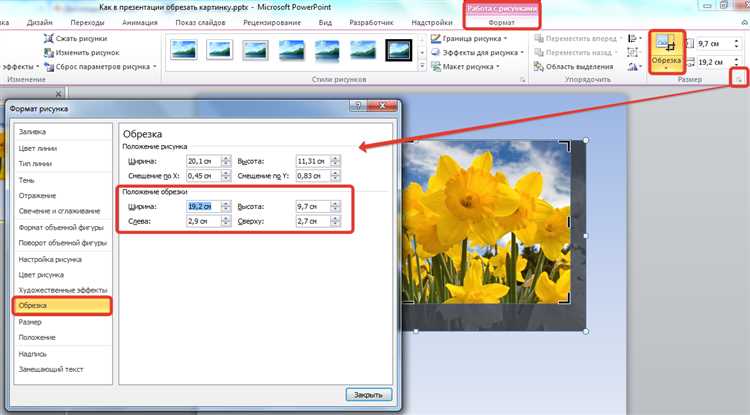
В PowerPoint можно настроить шаблоны с масками для изображений, чтобы гарантировать одинаковый размер и форму всех вставленных картинок без ручного масштабирования.
Алгоритм действий:
- Создайте слайд с нужным размером рамки для изображения. Используйте Фигуры – выберите прямоугольник или другую форму нужных пропорций.
- Настройте размер фигуры в точных пикселях через вкладку Формат фигуры → Размер. Это будет шаблон маски для картинок.
- Скопируйте эту фигуру на все слайды, где нужно вставлять изображения.
- Вставьте изображение внутрь фигуры: выделите фигуру → вкладка Формат → Заливка фигуры → Рисунок или текстура.
- PowerPoint автоматически подгонит изображение под размер фигуры, сохраняя пропорции и обрезая лишнее, если необходимо.
- Для быстрого применения повторяйте этот способ на нужных слайдах – не придется вручную подгонять размер каждой картинки.
Преимущества метода:
- Однородный размер и форма картинок.
- Автоматическое обрезание, исключающее искажения.
- Экономия времени при массовой вставке изображений.
Группировка картинок для сохранения одинакового размера при перемещении
Чтобы при перемещении изображения не теряли выравнивание и масштаб, необходимо использовать группировку. Это особенно полезно, если изображения уже выровнены и имеют одинаковый размер.
Выделите все нужные изображения, удерживая Ctrl и щёлкая по каждому из них. Затем нажмите правой кнопкой мыши и выберите «Группировать» → «Группировать». После этого изображения будут перемещаться как единый объект без смещения и изменения пропорций.
Если требуется изменить размер всей группы, растягивайте за угловые маркеры. Пропорции внутри группы сохранятся автоматически. Использовать боковые маркеры не рекомендуется – они могут исказить отдельные элементы внутри группы.
Для временного снятия группировки выберите объект, нажмите правой кнопкой и выберите «Группировать» → «Разгруппировать». После внесения изменений можно снова объединить изображения в группу тем же способом.
Горячие клавиши и быстрые команды для изменения размера изображений
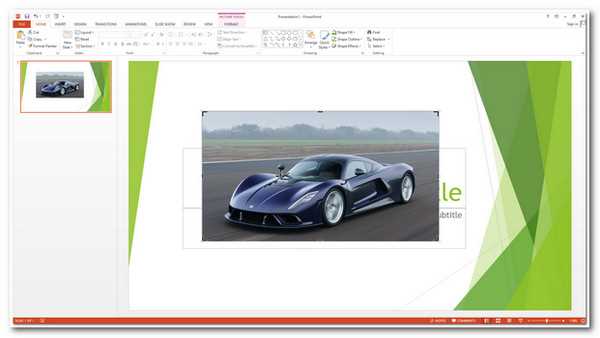
Для точного изменения размеров изображений в PowerPoint удобно использовать клавиши и встроенные функции. Основная комбинация – удерживание клавиши Shift при изменении размеров мышью. Это сохраняет пропорции изображения при растягивании за угол.
Чтобы изменить размер без искажения и одновременно сцентрировать изменение, удерживайте Ctrl + Shift и перетаскивайте за угол рамки.
Для точного ввода размеров без мыши выделите изображение, нажмите Alt + J, P (или Alt + JP в русской версии), затем клавишу S, чтобы попасть в меню размеров. Используйте клавиши Tab и Shift + Tab для навигации по полям «Ширина» и «Высота», вводите значения вручную и подтверждайте Enter.
Для равномерного выравнивания нескольких изображений по размеру: выделите все изображения, нажмите Alt + H, G, S – это откроет параметры выравнивания по размеру. Выберите вариант «Сделать одинаковой ширину», «высоту» или оба параметра.
Дополнительно можно использовать сочетание Ctrl + G для группировки изображений. Это позволяет изменять их размер как одного объекта. Для отмены группировки – Ctrl + Shift + G.
Все изменения можно отменить клавишами Ctrl + Z, что удобно при работе с несколькими объектами и тестировании параметров размера.